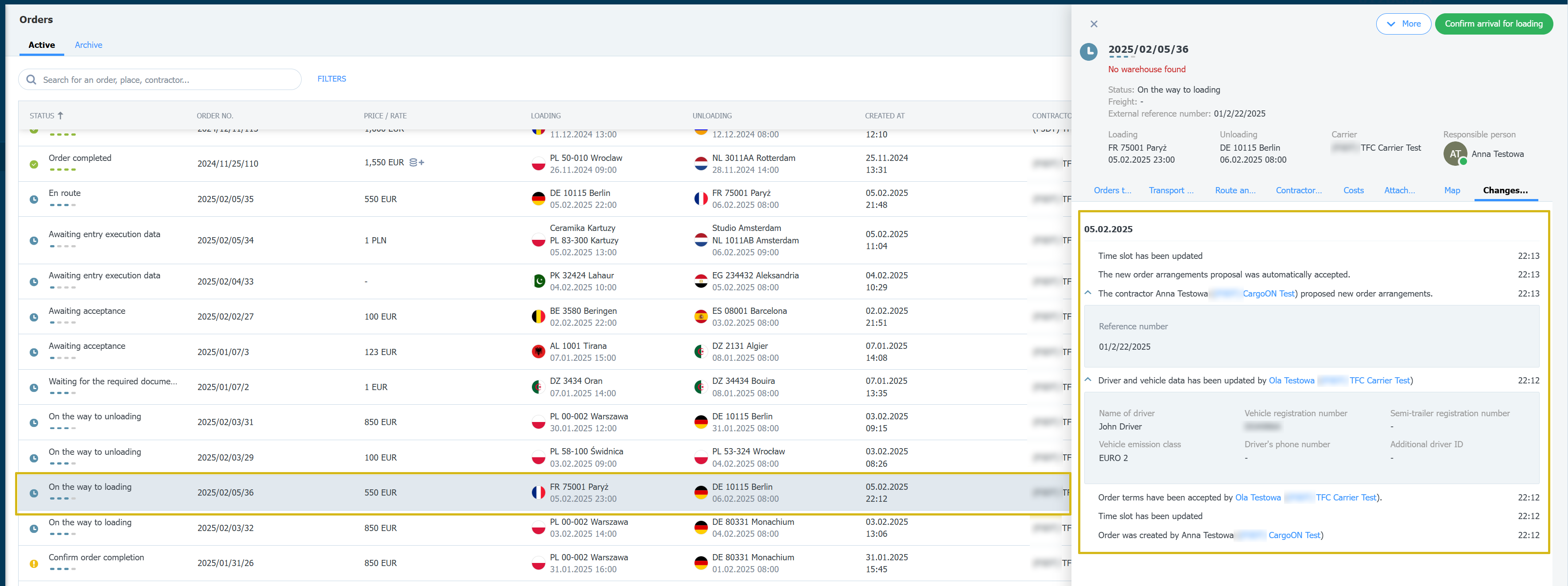Начало работы
Oсновная информация
Профиль компании
Учетные записи работников
Вход в учетную запись
TransID
Обзор модулей для экспедитора
Обзор модуля для Перевозчика
Обзор модулей для грузоотправителя
Мессенджер
Функции мессенджера
Настройки мессенджера
Контактные группы в Мессенджере
Обсуждение и принятие предложений в мессенджере - экспедиторская компания (TFF) и CargoON
Переговоры и принятие предложений в Мессенджере со стороны Перевозчика
Информация о том, что собеседник находится на Бирже задолженности
Архив разговоров
Панель управления решениями
Функции Панели управления решениями
Решения, которые необходимо принять - подтверждение транзакции
Панель решений - Принятие постоянного маршрута
Грузы
Управление отправленными грузами
Архив грузов
Определение сроков оплаты груза
Импорт грузов из файла CSV
Шаблоны грузов
Мультифрахт – обслуживание со стороны заказчика
Мультифрахт – обработка со стороны подрядчика
Формы расчетов за перевозку грузов
Массовые действия с грузами
Выключение ADR
Добавление предложения груза для сыпучих материалов
Управление переговорами по предложениям грузов - заказчик
Быстрое заполнение - как использовать автоматическое создание груза
Биржа грузов
Как добавить предложение груза
Удаление предложений грузов
Поиск предложений на бирже грузов
Фильтрация предложений грузов
Редактирование фильтров
Поиск предложений грузов на карте
Расчет стоимости на бирже грузов
Предупреждения перед началом сотрудничества
Быстрое меню в биржевой таблице
Предложения, поступившие с приватной биржи
Частная биржа для грузоотправителей
Гуманитарная помощь
Прямые предложения - Перевозчик
Приглашение на Частную биржу с CSV-файла
Операции в пунктах таможенного оформления
Блокировка прямых предложений от избранных пользователей
Заключение транзакций – подрядчик
Заключение транзакций - заказчик
Биржа транспортных средств
Добавление предложения транспортного средства
Удаление предложения транспортного средства
Поиск предложений транспортных средств
Расчет стоимости маршрута
Добавление контактной информации в предложение транспортного средства
Дополнительные функции биржи транспортных средств
Информационная панель и виджеты
Информационная панель – основная информация
Виджеты - базовая информация
Виджет Транзакции без оценки
Виджет Выставленные негативные оценки
Виджет Оценки
Виджет TransRisk
Виджет Индекс прозрачности
Виджет - Активные предложения
Виджет Эффективность методов публикации
Виджет Грузы в процессе
Виджет - Самые популярные направления
Виджет Последний опубликованный груз
Виджет Неиспользованные возможности
Виджет Одностороннее подтверждение транзакции
Виджет Уровень эффективности
Виджет Обзор бюджета
Виджет ответов
Виджет TransBarometer
Виджет Принятые грузы
Виджет Прогнозирование времени прибытия
Виджет - Расписание загрузок и разгрузок
Виджет - Воронка заявок
Самые активные перевозчики
Виджет - самые популярные перевозчики
Виджет Показатель пунктуальности
Виджет - Изменения в заявках
Виджет TransInfo
Виджет Запреты
Виджет пограничный трафик
Виджет: Цены на дизельное топливо
Виджет – курс евро
Виджет Моя активность
Виджет – калькулятор SDR
Виджет Trans Alert
Виджет - Что нового?
Виджет Dock Scheduler - загруженность склада
Виджет - Dock Scheduler - Уровень загруженности склада
Виджет Dock Scheduler – ежедневный статус
Виджет Dock Scheduler - Среднее время операции
Виджет Dock Scheduler – типы задержек
Виджет - Dock Scheduler - Использование склада
Перевозки в реализации
FAQ - Visibility Monitoring
Функции и навигация в модуле Перевозки в реализации
Обслуживание грузов с мониторингом в роли заказчика
Обслуживание грузов с мониторингом в роли подрядчика
Обслуживание грузов и заявок с мониторингом в роли заказчика
Обслуживание грузов и заявок с мониторингом в качестве подрядчика
Просмотр карты
Награда для перевозчика
Панель уведомлений и инцидентов
Обработка бронирований в модуле Перевозки в реализации
Настройки в модуле Перевозки в реализации
Совместное использование мониторинга
Заявки
Добавление новой заявки
Обслуживание заявок в качестве заказчика
Обслуживание заявок в качестве подрядчика
Настройки и шаблон заявки
Архив заявок
Автоматизация запроса предварительной информации перед отправкой условий заявки
Изменение условий заявки после принятия со стороны заказчика
Изменение условий заявки после принятия в роли подрядчика
Добавление и проверка вложенных файлов
Карты
Проложение маршрута и фильтрация предложений на карте
Дорожные ограничения и почтовые индексы на карте
Лучший помощник по маршруту
Расписание
Управление складом
Управление доком на складе
Управление временными окнами
Управление бронированием
Шаблоны бронирования
Блоки бронирования
Обработка вложений в бронировании и временных окнах
Указание веса в бронировании
Предоставление доступа к временному окну, пользователю вне Платформы
Обслуживание бронирования для работника склада
Указания по использованию Dock scheduler для охранника
Роли работников в модуле Расписание
Импорт временных окон и бронирований
Перенаправление бронирований - Грузоотправитель
Бронирование
Бронирование и временные окна для перевозчика
Бронирование в Loads4DRIVER - Инструкция для водителя
Роли работников в модуле Бронирование
Партнеры
Функции модуля Партнеры
Добавление компании в категорию партнеры
Приглашение компании к сотрудничеству
Создание групп подрядчиков
Приостановление сотрудничества с контрагентом
Постоянные маршруты
Функции модуля Постоянные маршруты
Постоянные маршруты с перевозчиками
Настройка цены/ставки на постоянном маршруте
Способы распределения
Управление постоянными маршрутами
Публикация предложения груза на постоянный маршрут
Постоянные маршруты с грузоотправителями
Предложения по перевозке грузов по постоянным маршрутам
Шаблоны доплат
Топливная доплата
Доплата за дни недели
Доплата за замену паллет
Доплата за дополнительный пункт операции
Автоматические правила
(CargoON) Автоматические правила
Добавление автоматического правила
Публикация груза и поиск перевозчиков с помощью правила
Настройка автоматических правил
Автопарк
Настройки модуля Автопарк
Добавление транспортных средств в автопарк
Публикация транспортного средства из модуля Автопарк
BI-отчеты
Отчеты – общая информация
Отчет - Overview
Отчет - Performance
Отчет - Type & activity
Отчет - Carrier activity
Отчет- Freights List
Отчет - Benchmark
Отчет - Directions
Отчет - Savings Management
Отчет - Negotiation
Отчет - On Time In Full (OTIF)
Отчет Orders list
Отчет — Перевозчик вовремя (Планировщик доков)
Отчет - Operation timeline (Dock Scheduler)
Отчет - Warehouse Utility (Dock Scheduler)
Отчет - Временные окна (Dock Scheduler)
Оценки
Функции модуля Оценки и рекомендации
Выставленные оценки
Просмотр оценок в строке предложений на Бирже
Статусы платежей
Полученные оценки
Выставление рекомендаций
Отправление запроса для получения рекомендаций
Часто задаваемые вопросы о рекомендациях и оценках
Финансовые услуги
Оплаты
Дополнительные настройки
Уведомления и звуки платформы Trans.eu
Изменение языка Платформы
Адресная книга
Форма для отправки предложения или проблемы
TransRisk
TfC TransRisk - независимый показатель платежеспособности
TfF TransRisk - независимый показатель платежеспособности
(CargoOn) TransRisk - независимый показатель платежеспособности
Типы кузовов
Мобильное приложение Loads2GO
Установка и загрузка приложения Loads2Go
Поиск предложений грузов в Loads2GO
Поиск предложений транспортных средств в Loads2GO
Фильтрация предложений грузов в Loads2GO
(TFC - Перевозчик) Переговоры и принятие предложений в Loads2GO
(CargoOn) Переговоры и принятие предложения в Loads2Go
Добавление предложения транспортного средства в Loads2GO
Мои предложения по автомобилям в Loads2Go
Мессенджер в Loads2GO
Уведомления в Loads2GO
Редактирование профиля в Loads2Go
You are here All Categories > Заявки > Изменение условий заявки после принятия со стороны заказчика
Изменение условий заявки после принятия со стороны заказчика
 Updated 14/4/25
by
Ania
Updated 14/4/25
by
Ania
Кто может воспользоваться этой функцией? Эта функция доступна пользователям продуктовой линейки CargoON и Экспедиторам(TFF - Trans for Forwarders) |
Из этой статьи вы узнаете:
- когда можно предлагать и вносить изменения в заявку с заранее согласованными условиями
- как внести изменения, не требующие согласования с другой стороной
Изменение условий заявки - отправка контрагенту
Чтобы изменить условия существующей/утвержденной заявки, выполните следующие действия:
- Из списка выберите заявку, в которой вы хотите изменить условия
- В строке заявки нажмите на иконку с тремя точками и выберите из списка Изменить условия заявки.
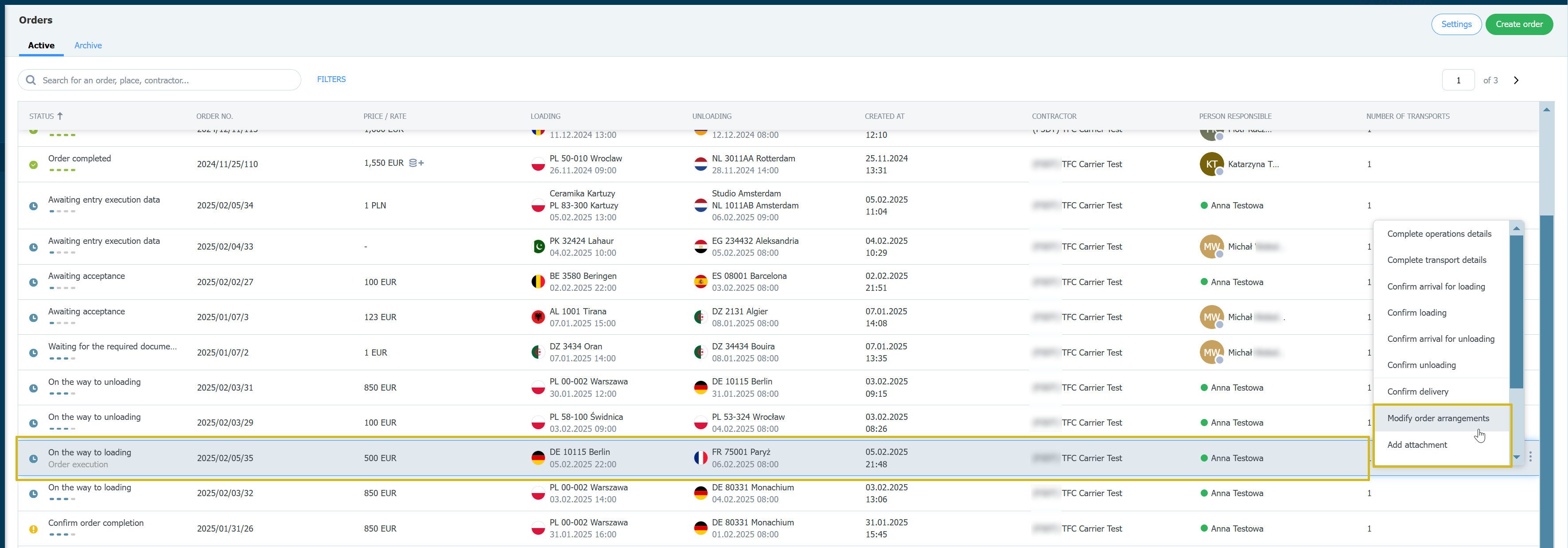
- Второй вариант изменения доступен в окне деталей заявки, нажмите на кнопку Больше, а затем выберите из списка Изменить условия заявки.
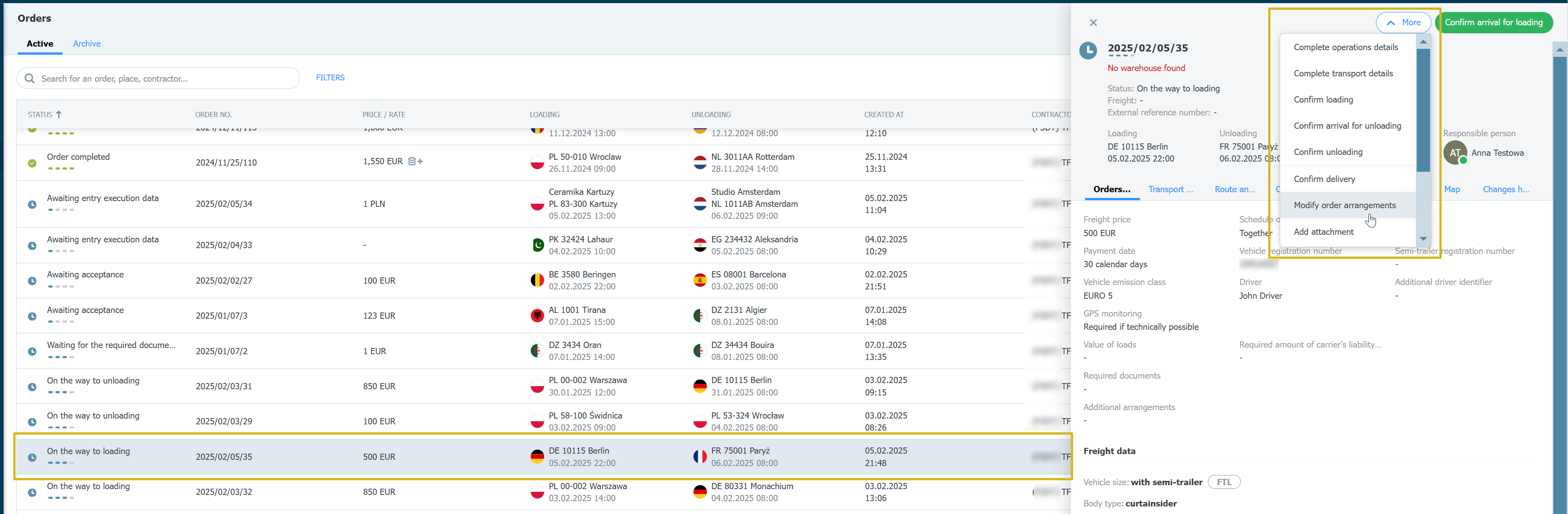
- В окне условий заявки внесите изменения и отправьте контрагенту.
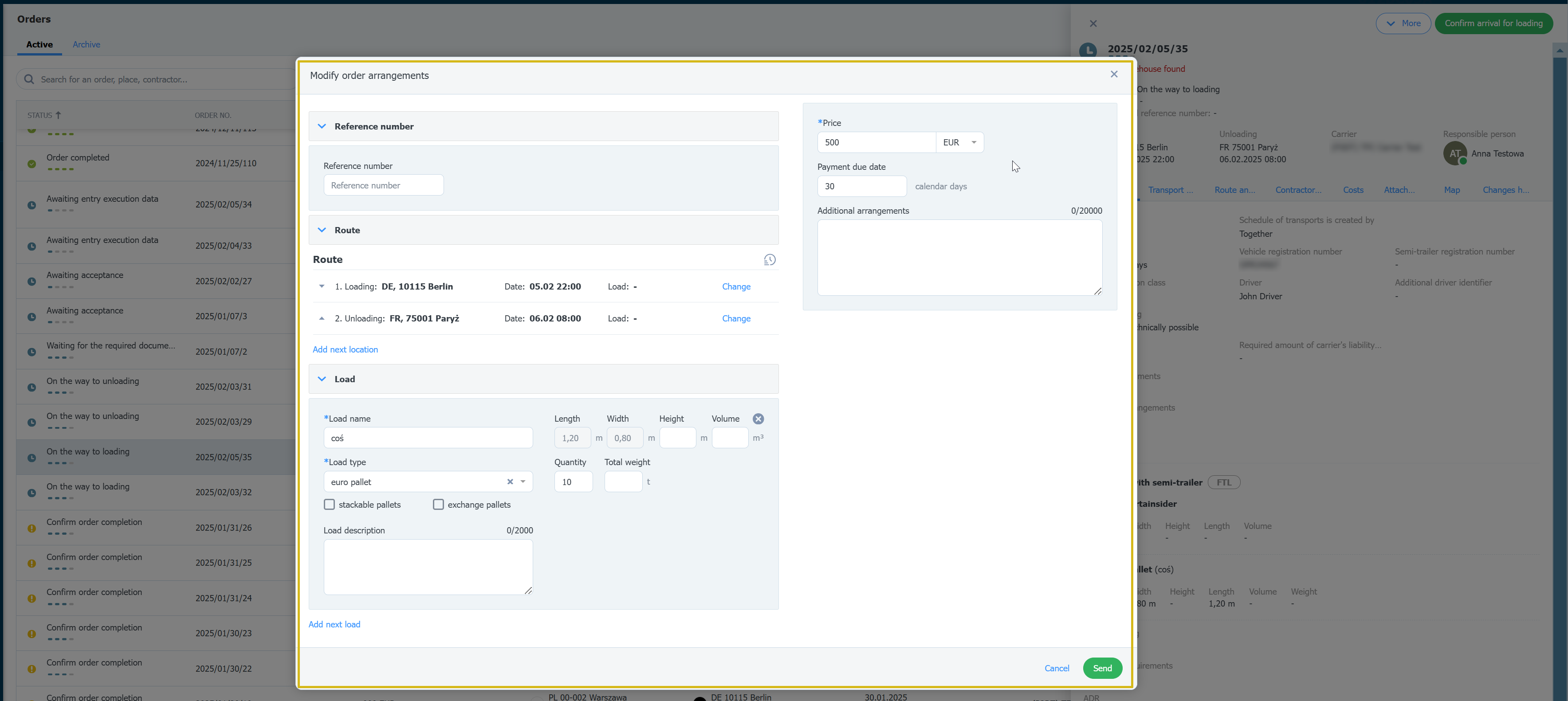
- В окне деталей заявки:
- вы увидите информацию об изменениях, ожидающих подтверждения
- вы можете проверить отправленный вами запрос на изменение
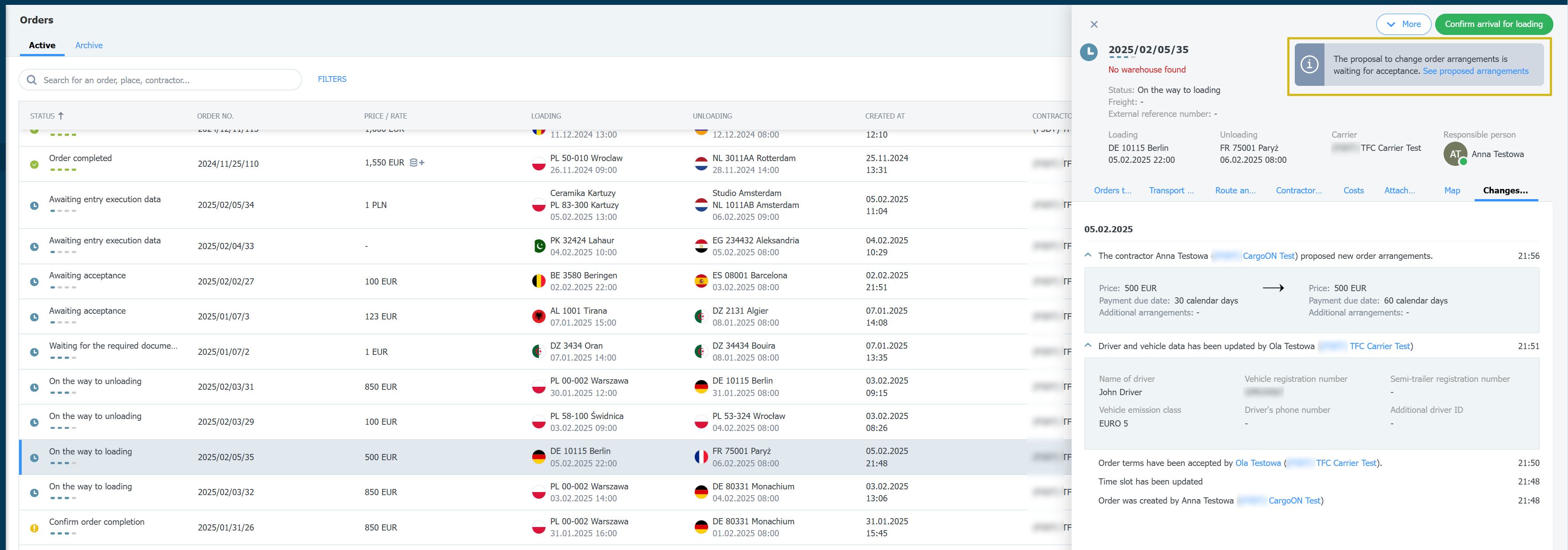
- Вы можете просмотреть предложение изменений:
- Редактировать собственное предложение
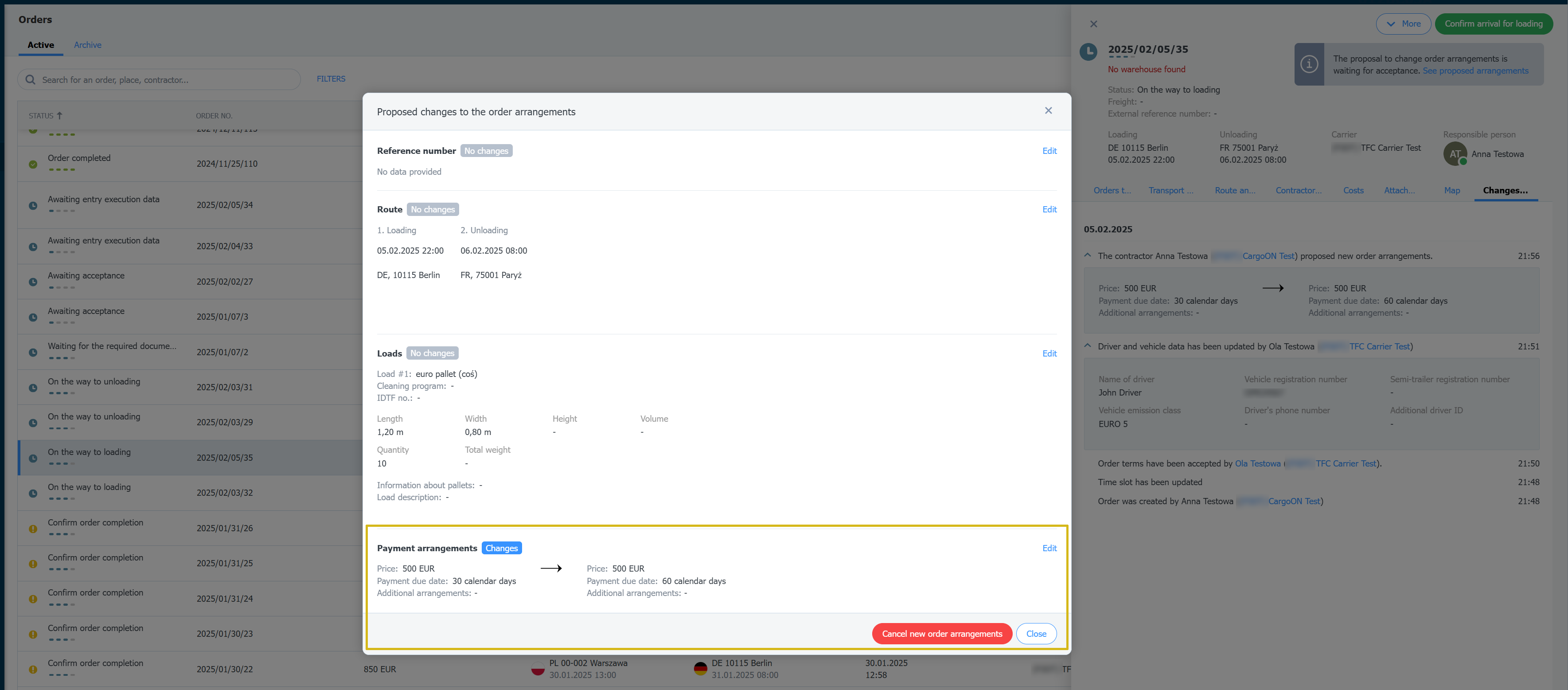
- Отозвать предложение об изменениях
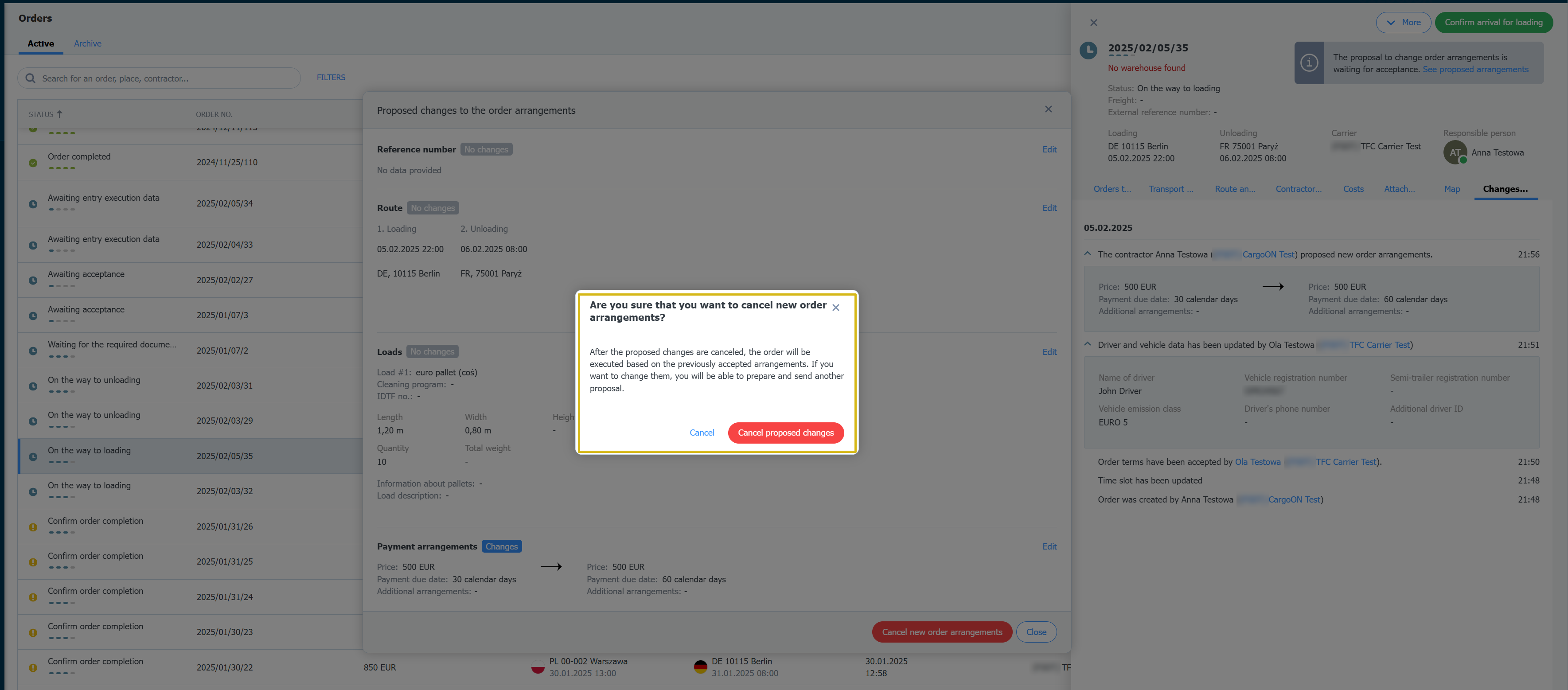
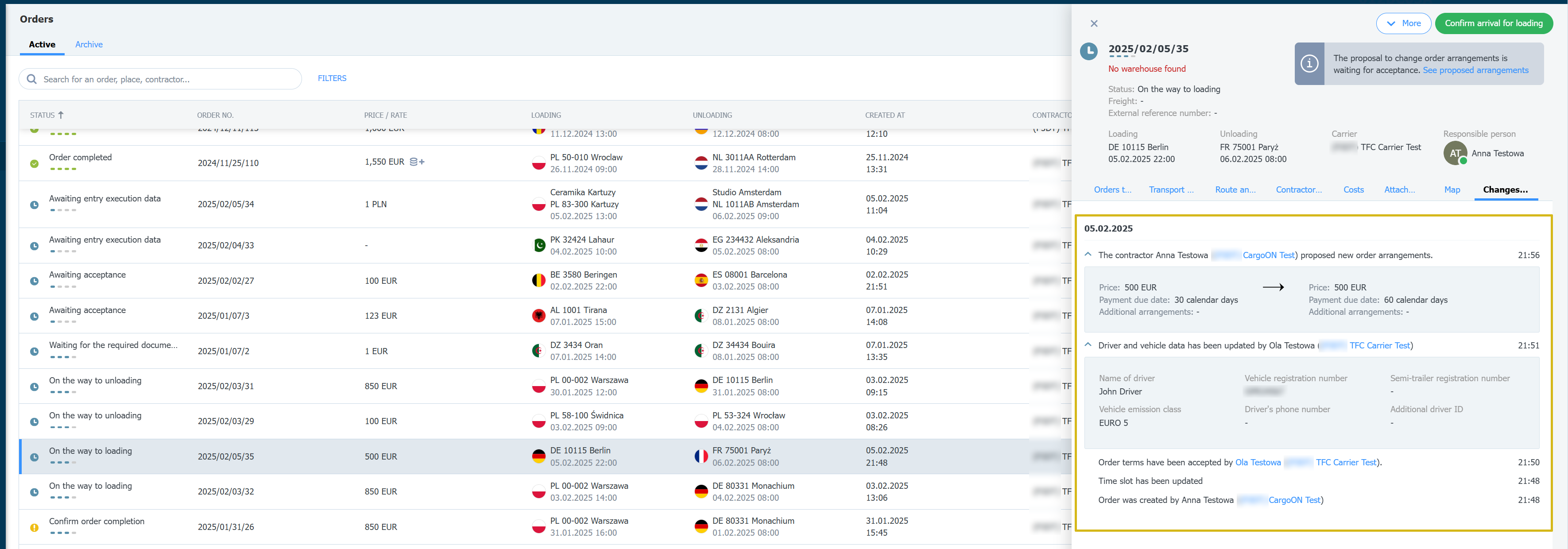
- Если заказчик ответит на ваше предложение об изменениях, на экране автоматически появится окно. Кроме того, вы получите электронное письмо с информацией.
- Вы можете воспользоваться доступными опциями:
- Предложить новую ставку и отправить свое предложение контрагенту
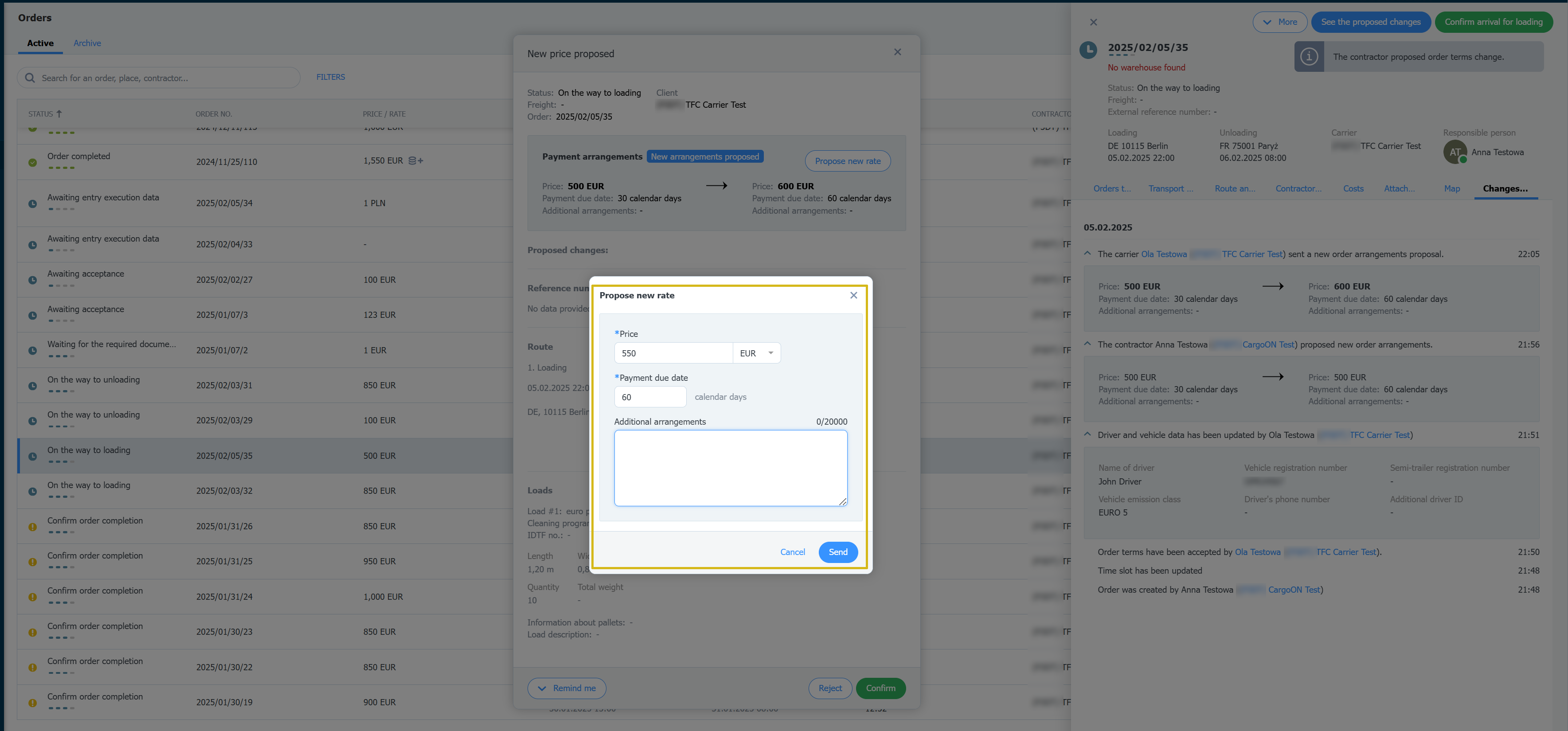
- Подтвердить предложение, полученное от контрагента
- Отклонить полученное предложение
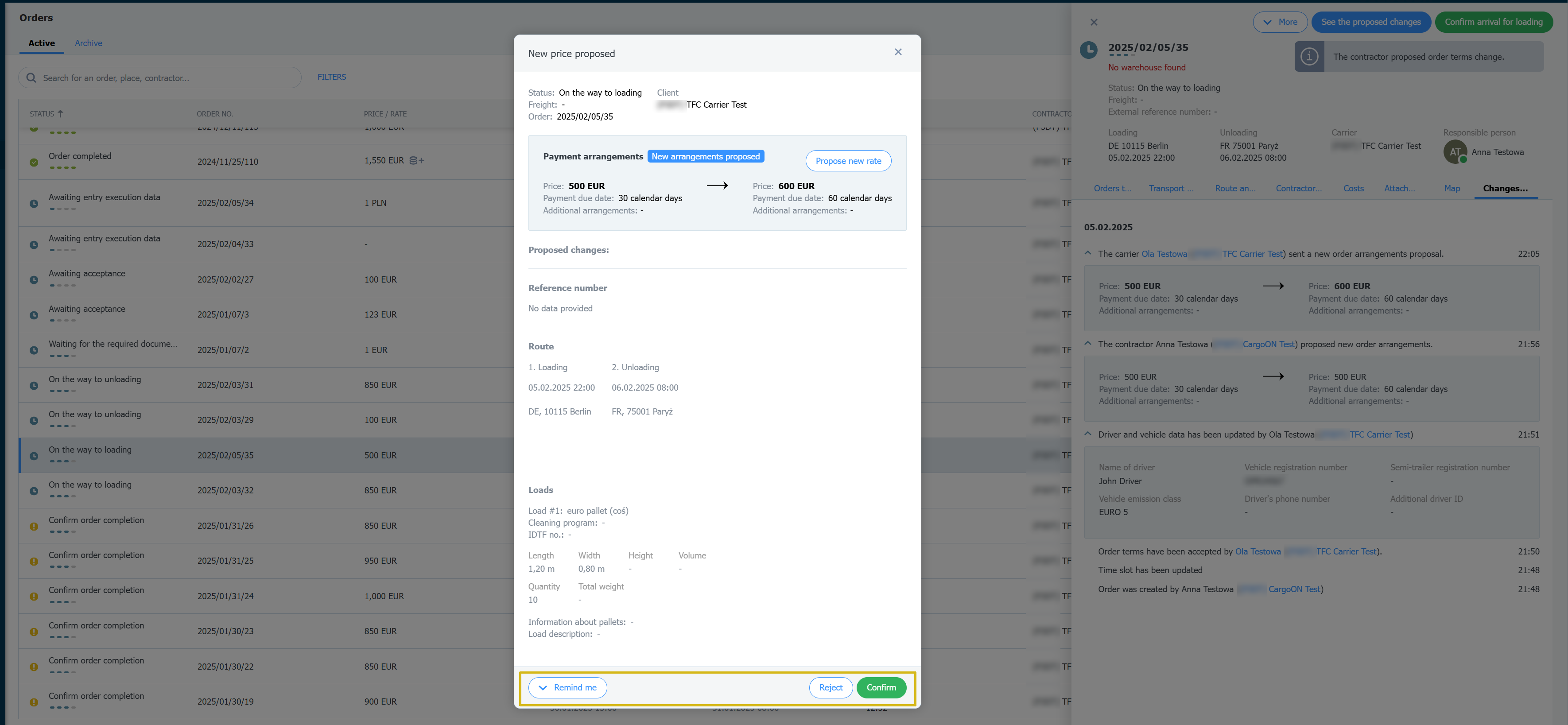
- Напомнить, укажите, через какое время информация должна снова появиться на экране.
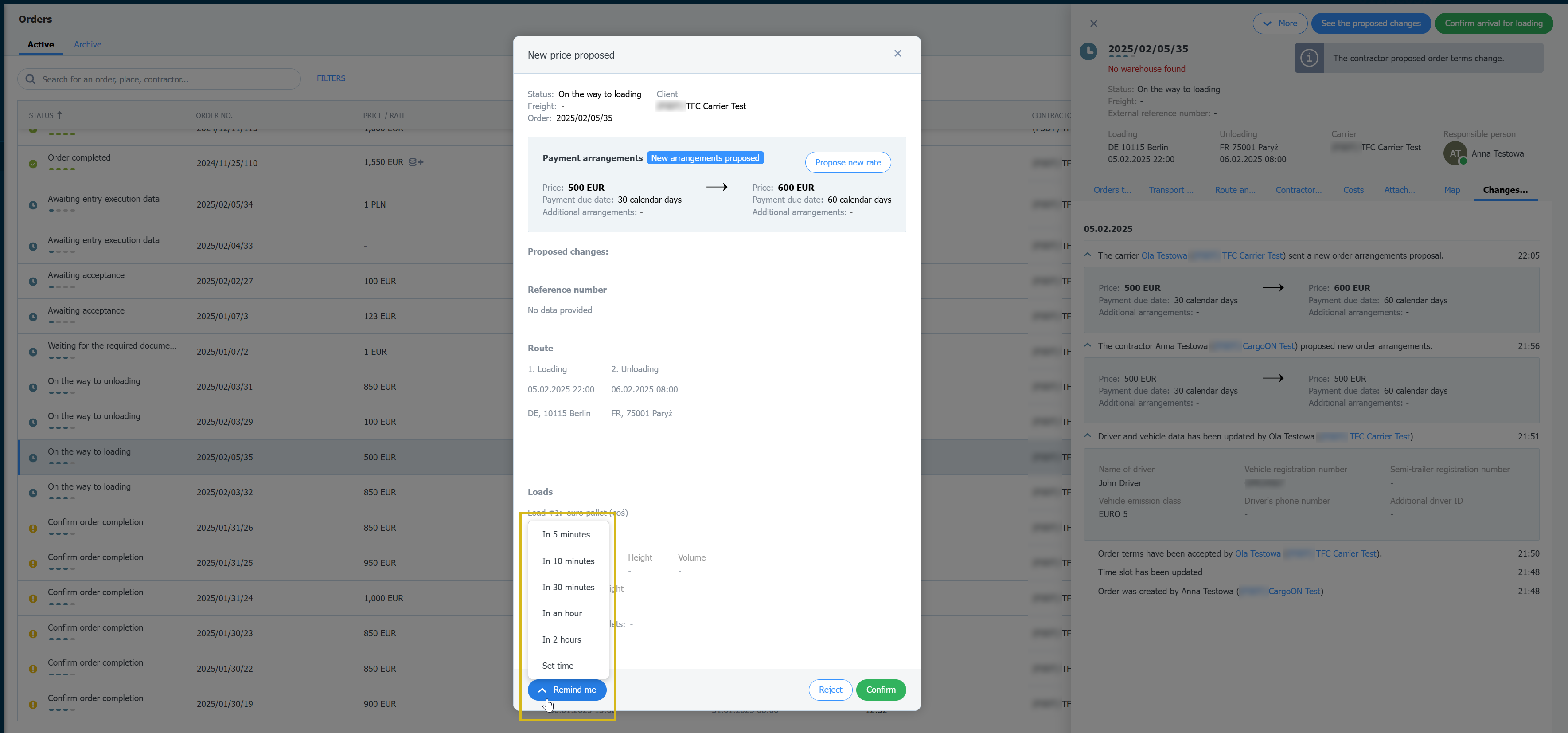
- Решения, которые будут отложены, доступны в Панели решений, нажмите на иконку, чтобы просмотреть детали.

- Проверьте список решений, в которых вы можете выполнить описанные выше действия.
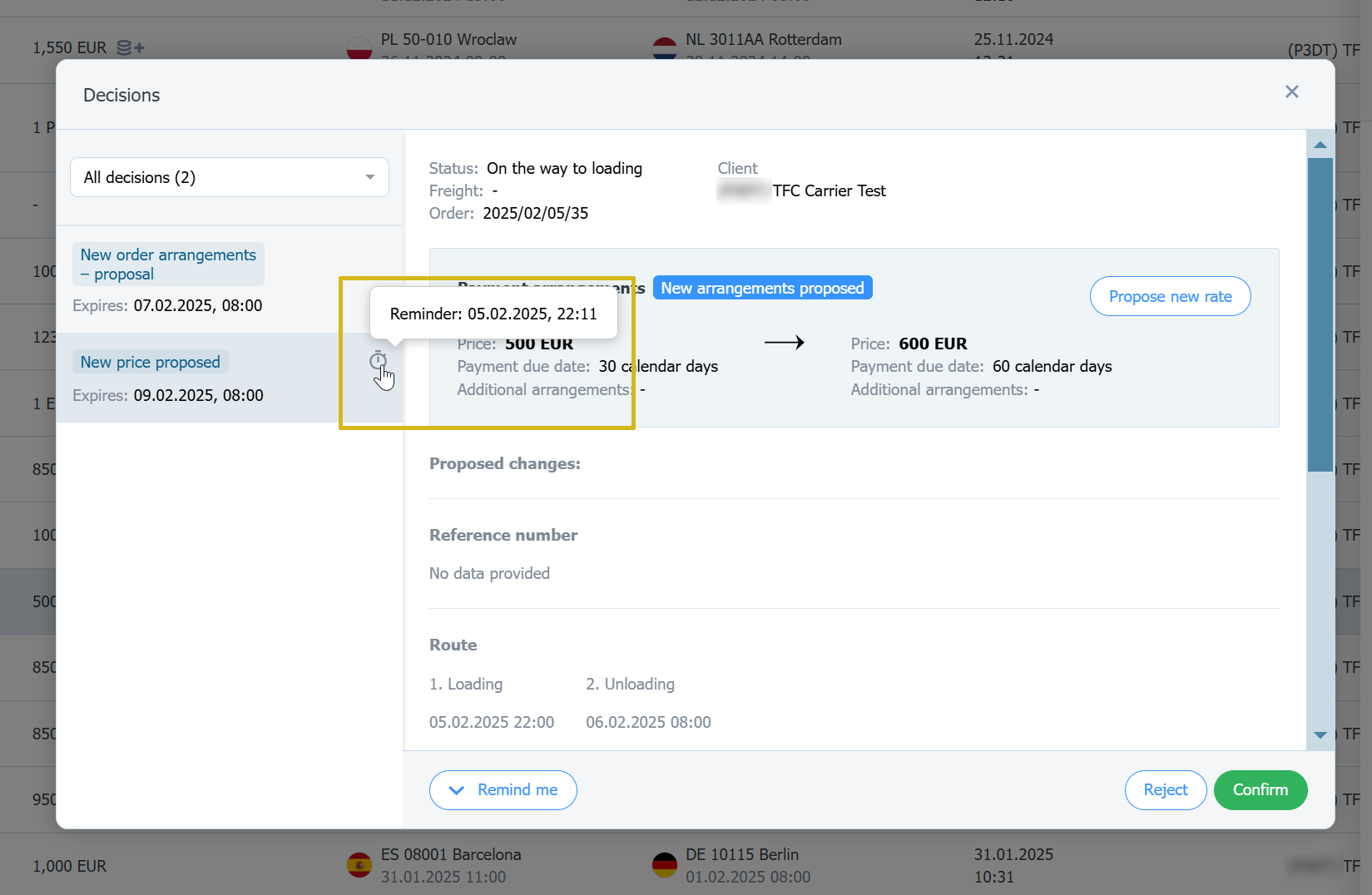
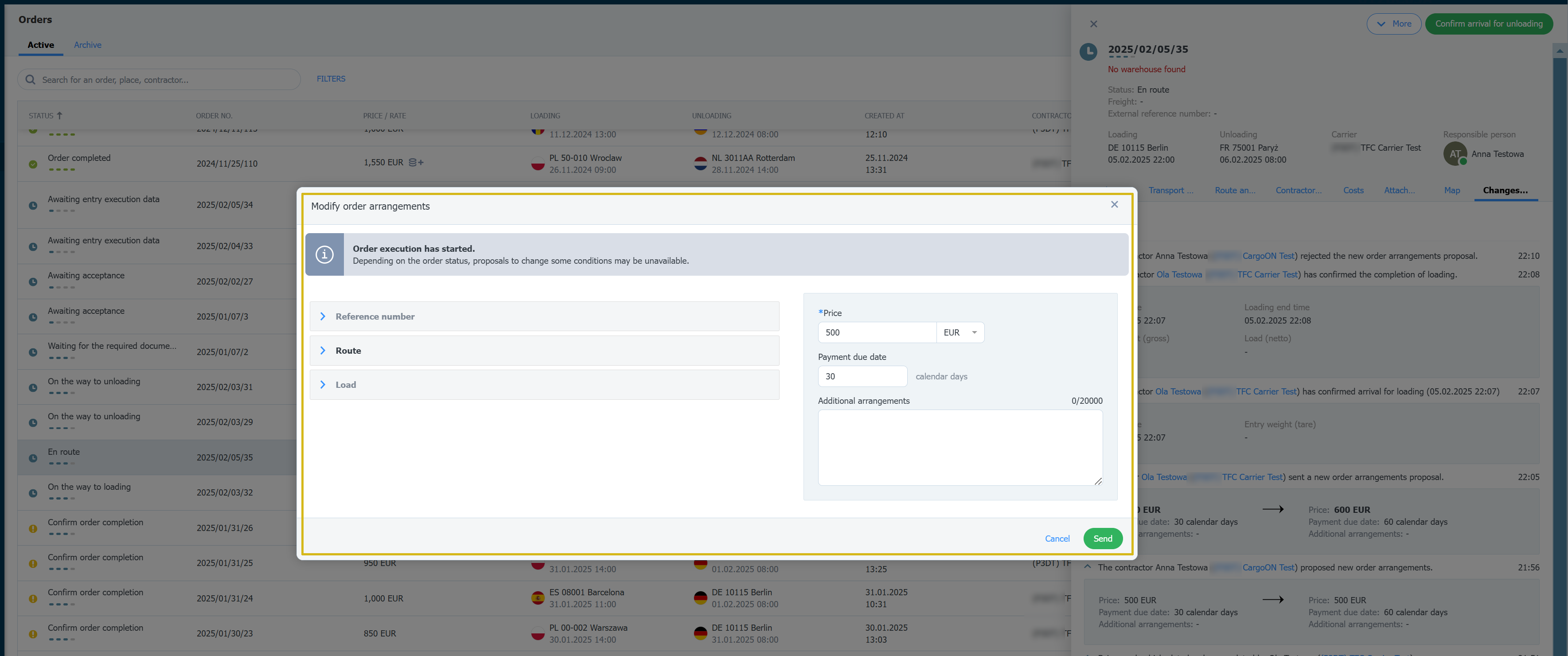
Ответ на предложения по изменениям со стороны Подрядчика
- Если подрядчик одобрит или отклонит предложение об изменении, информация появится на вкладке История изменений.
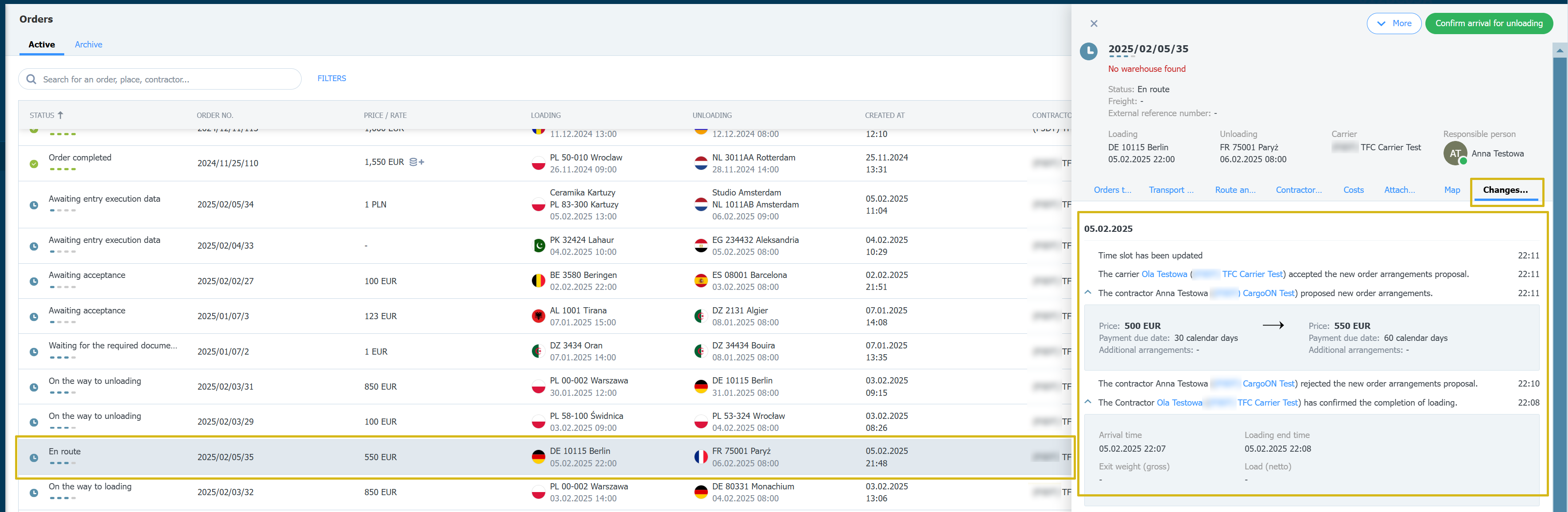
- Если подрядчик присылает свое предложение, вы можете сделать аналогично, как описано выше:
- предложить новую ставку,
- отклонить или утвердить изменения
- отложить принятие решения
Изменения условий заявки, которые не требуют согласия перевозчика
- Изменение номера заказчиком принимается автоматически и не требует подтверждения от перевозчика.
- Изменение удаленности места проведения операции на короткие расстояния до 10 км